Hvis du allerede har samlet inn dataene dine i .csv- eller .vcf-format, kan du nå enkelt importere dem til Simply CRM ved å følge trinnene som er skissert nedenfor.
Importer poster i 3 enkle trinn
Simply CRM lar deg importere postene dine i en rekke forskjellige kategorier, inkludert kontakter, organisasjoner, avtaler osv.
Før vi forklarer prosessen med å importere data til Simply CRM , er det viktig å understreke noen få forutsetninger.
Obligatoriske felt
.csv- eller .vcf-filen din skal adressere alle obligatoriske felt, som er merket med et rødt stjerneikon. Felter som Etternavn er obligatoriske for for eksempel Kontakter-modulen. Hvis de obligatoriske feltene er tomme, vil de automatisk bli satt til ????.
Hvis du prøver å importere en liste over kunder, må du dedikere en kolonne til etternavnene deres i .csv- eller .vcf-filen. Ellers vil systemet returnere en feil.
Filstørrelse
Filene dine kan ikke overskride den maksimale størrelsen på 5 MB.
Tillatelse
Administratorbrukere kan deaktivere Import-alternativet for ikke-administratorbrukere. Hvis du ikke finner Import-alternativet i Simply CRM , kontakt administratoren din for å be om tillatelse.
3 enkle trinn for å importere poster
La oss nå fokusere på prosessen med å importere poster i .csv- eller .vcf-filformat.
For å komme i gang, åpne menyen på venstre side og velg en modul, Salg > Kontakter, hvis du ønsker å importere kundene dine. Klikk deretter på Importer-knappen øverst til høyre.
Trinn 1: Filopplasting
I trinn 1 må du laste opp filen til Simply CRM .
Når du trykker på Import-knappen, må du velge filformat. For øyeblikket støtter Simply CRM to formater: .csv og .vcf. I denne veiledningen bruker vi en .csv-fil.
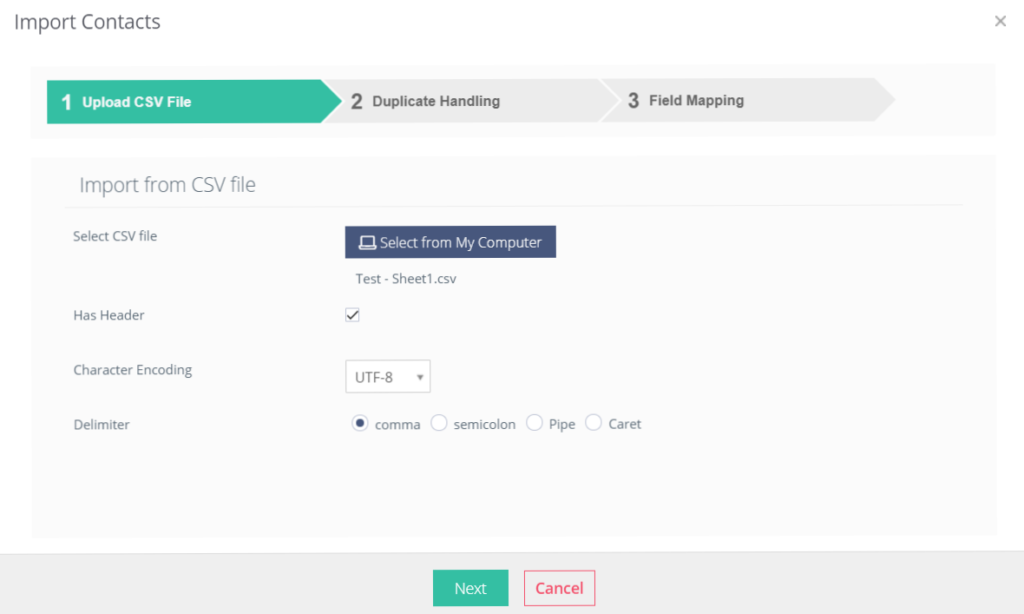
Når du velger formatet, må du trykke på knappen Velg fra min datamaskin og velge ønsket fil.
Du vil legge merke til ytterligere tre felt i popup-boksen Importer kontakter: Har topptekst, avgrenset og koding.
Når du importerer en fil, sammenligner Simply CRM overskriftene dine med felt i systemet. Husk at den første raden i .csv-filen betraktes som en overskrift. Hvis filen din har en overskrift, merk av for Har overskrift.
Simply CRM støtter fire typer skilletegn: komma, semikolon, Pipe og Caret. Systemet gjenkjenner felt i .csv-filen din bare hvis de er atskilt med en av de støttede skilletegnene.
Velg alltid riktig tegnsett som filen ble kodet i, uavhengig av filinnholdet. Husk at Simply CRM støtter to tegnkodingssett: UTF-8 og ISO-8859-1.
Hvis arket ditt inneholder spesialtegn som ø, æ eller å, velg UTF-8 for å beholde tegnene i deres opprinnelige form.
Etter at du har konfigurert alle feltene, klikker du på Neste.
Trinn 2: Duplikathåndtering
Det andre trinnet er valgfritt. Den lar deg bestemme hvordan dupliserte oppføringer i .csv-filen din skal håndteres av Simply CRM .
Her kan du velge å hoppe over, overskrive eller slå sammen de dupliserte postene.
Etter at du har importert filen, vil Simply CRM sjekke postene for å unngå dupliserte og overflødige data. Hvis du bestemmer deg for å bruke alternativet Hopp over, vil Simply CRM ignorere de dupliserte postene og de vil ikke bli importert.
Hvis du bruker alternativet Overskriv, vil de dupliserte postene fra .csv-filen overskrive og erstatte postene i Simply CRM .
Alternativet Merge lar Simply CRM undersøke de dupliserte postene og bare importere de nye, relevante dataene.
Sjekk eksempelbildet nedenfor for en grafisk representasjon av funksjonene for å hoppe over, overskrive og slå sammen.
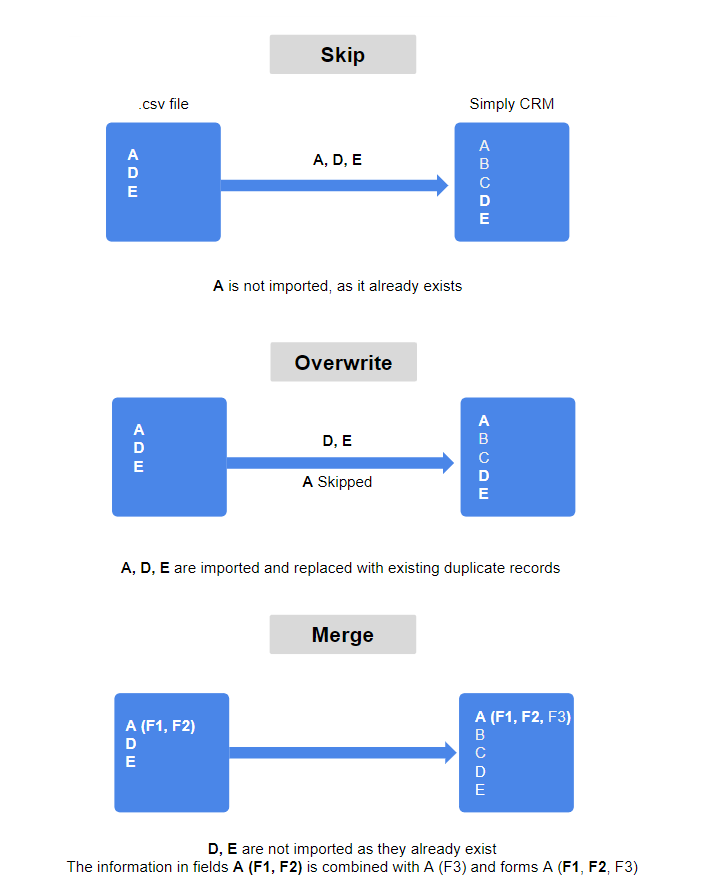
Viktig: Husk at importposter aldri vil omgå reglene for duplikatforebygging.
Trinn 3: Feltkartlegging
I det siste trinnet må du kartlegge overskriftene eller kolonnene til importfilen i Simply CRM . Hvis overskriften eller kolonnen din direkte tilsvarer Simply CRM , blir den tilordnet automatisk.
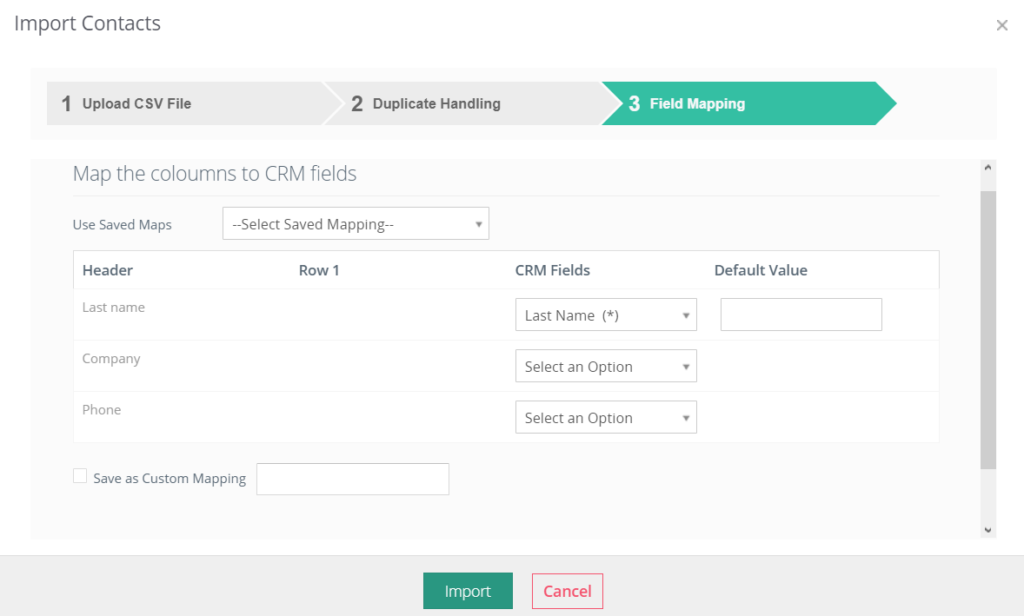
Her kan du angi standardverdier for kartleggingsfelt, og de vil bli brukt i tilfelle verdien til et felt i filen er tomt. Hvis du gjenbruker tilordninger, kan du lagre dem og de vil være tilgjengelige for alle brukere. De lagrede tilordningene kan senere slettes ved å trykke på papirkurvikonet.
Etter at du har kartlagt feltene dine, klikker du på Importer.
Viktig: Hvis du ikke kartlegger felt, vil verdiene deres gå tapt. Hvis du for eksempel ikke tilordner feltet Adresse til et Simply CRM-felt, vil alle adressedata gå tapt.
Etter at du har importert en fil til Simply CRM , vil resultatene bli presentert i form av en tabell, som kan sees nedenfor.
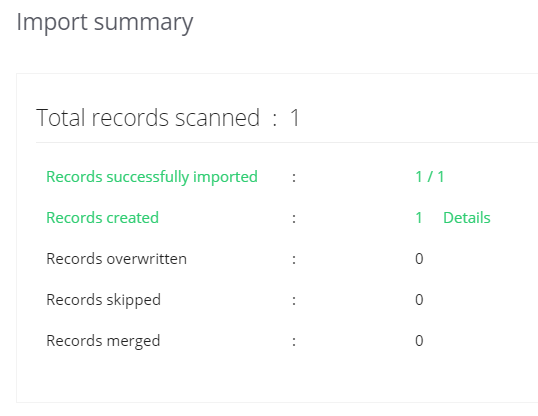
Importerer fra en annen CRM
Simply CRM lar deg importere poster fra andre CRM-systemer. For å importere data fra en annen CRM, må du først eksportere data i form av en .csv-fil. Etter det, følg ganske enkelt trinnene som er forklart tidligere i denne veiledningen.
Tips for import av poster
Til slutten av denne veiledningen har vi utarbeidet noen nyttige tips for å hjelpe deg med å bruke tjenesten vår bedre.
Datoverdier
Du kan angi datoverdiene i Kalenderinnstillinger . Alle datoformater som ikke er spesifisert der vil ikke bli importert og feltet forblir tomt.
I tilfelle Dato-feltet er obligatorisk og datoen er spesifisert i et format som ikke støttes, vil ikke postene importeres.
Tildelt til verdier
Når du tilordner til Assigned To-verdi, kan du enten ha brukernavnet (påloggingsadressen) eller deres for- og etternavn i .csv-filen. Hvis ingen bruker har den nødvendige verdien tilstede, vil importpostene automatisk bli tildelt brukeren som importerer dataene.
Tall
Hvis de importerte verdiene har flere desimaler enn angitt for det gitte feltet, vil tallene rundes opp til det angitte antall desimaler.
Hvis for eksempel .csv-filen har verdien 12.48923 og My Preference Desimals er satt til 2 desimaler, vil den importerte verdien rundes opp til 12.49.
I tilfelle du importerer et tomt nummer i det obligatoriske feltet, vil Simply CRM tildele verdien 0 til posten.
Plukklisteverdier
Ved tilordning til Plukkliste-feltet, hvis importverdien ikke er til stede i Plukklisten, vil Simply sette inn en ny verdi i posten.
Hvis Plukkliste-feltet er obligatorisk og importposten ikke har noen verdi, vil Simply bruke standardverdien valgt under importen. Hvis standardverdien er tom, vil Simply velge standardverdien for feltet. Hvis alle feltene er tomme, vil Simply bruke ???? for ordens skyld.
Tidsverdier
Når du kartlegger tidsverdier, vil Simply CRM sette tiden til 12 AM hvis feltverdien er tom.
Multiselect-kombo
Hvis du importerer flervalgsvalglisteverdier, bør du spesifisere flere verdier i .csv-filen ved å bruke følgende format: verdi1 |##| verdi2 |##| verdi3 . Husk at dette feltet skiller mellom store og små bokstaver.
Referansefelt
Når du importerer verdier til referansefelt, f.eks. Organisasjonsfelt i Kontakter, og det ikke er noen post med verdien, vil Simply CRM opprette en ny post. Obligatoriske verdier vil automatisk settes til ????. Importen vil mislykkes hvis en post har et obligatorisk referansefelt uten verdi.
Inventarfelt
Når du importerer filer til inventaret ditt, må du huske på følgende merknader.
- Varenavnet i .csv-filen må være identisk med det som finnes i produkt- eller tjenestelisten.
- Som standard vil varenavnet alltid søkes i produktlisten først og deretter i tjenestelisten. For å gjøre arbeidet enklere kan du bruke følgende format for å legge til varenavnet med produkt eller tjeneste: ::::Product_Name Services::::Service_Name.
- Feltene Antall og Salgspris må spesifiseres riktig og tilordnes. Hvis de ikke er spesifisert, vil importen mislykkes.
- Skatteverdiene skal presenteres med prosenter, beregnet på totalbeløpet.
- Rabatter kan brukes på individuelle varer eller grupper av varer, men du må spesifisere typen rabatt.
- Skattetypen må tilordnes riktig. I .csv-filen skal avgiftstypen angis som gruppe eller individ. Hvis den ikke er spesifisert, vil standard skattetype brukes.
- Hvis det er 2 poster med 2 forskjellige elementer, men samme emne, vil Simply CRM vurdere dem som en enkelt post.
- Alle spesifikasjoner for varetotal, før skatt totalt, mottatt, saldo og totalsum-feltene i .csv-filen vil ikke bli vurdert, fordi de avhenger av varetotal, rabatt og avgifter lagt til den, samt andre felt som kvantitet , salgspris, rabatt og avgifter lagt til.
Notater
Planlegging av import
Hvis filen inneholder mer enn 1000 poster, vil importen din planlegges, og du vil motta et e-postvarsel etter at importen er fullført.
Datafeil
Datafeilen oppstår når importen avbrytes. Det indikerer at importtabellen ikke importerte alle poster til systemet, og at all informasjon knyttet til den avbrutte importen går tapt. Dette betyr at postene ikke kan importeres og at du må slette dataene før du starter en ny import.
Import låst feil
Import avbrutt feil
I tilfelle en administrator utfører en import og en ikke-admin bruker prøver å starte en import på samme modul, vil han motta den importlåste feilen beskrevet ovenfor.
Imidlertid, hvis en ikke-admin bruker utfører en import og en administrator prøver å utføre en import på samme modul, vil han kunne undersøke gjeldende importstatus og til og med kansellere den. Når administratoren avbryter en pågående import, vil brukeren som startet importen motta en importavbrutt feil.
Dataimport
Når du starter en import, vil du ikke kunne starte noen annen import før den første importen er fullført.
Når du starter en import i en bestemt modul, vil ikke andre brukere kunne importere poster til samme modul. Imidlertid vil de fortsatt kunne importere poster til andre moduler i Simply CRM .







